Come modificare i momenti salienti e le copertine di Instagram
Con un recente aggiornamento, Instagram non ha solo aggiunto la possibilità di farlo storie d’archivio ma ti ha anche dato la possibilità di mostrarli sul tuo profilo con il Highlight caratteristica. Archivio ti consente di salvare automaticamente le tue storie come Ricordi su Snapchat. Ma la funzione Evidenzia è qualcosa di piuttosto unico. Ti consente di pubblicare le tue foto e i tuoi video preferiti dalle tue storie sul tuo profilo, facendoli durare più a lungo. Gli utenti che mettere molte risorse nella creazione delle loro storie conoscerà l’importanza di questa caratteristica. Mettere tutti gli sforzi in foto e video che durano solo 24 ore è doloroso, vero? Non più, con l’evidenziazione che entra in scena. Ecco come utilizzare l’ultima opzione per evidenziare le storie di Instagram sul tuo profilo.
Abbiamo anche spiegato come puoi modifica In evidenza e la sua copertina su Instagram in questa guida.
La funzione è disponibile su Instagram Versione 25.0 quindi assicurati di avere questo o l’ultimo sul tuo Android o iPhone. Dopo aver aggiornato l’app, passa ai passaggi seguenti.
Contenuti
In evidenza: inserisci le storie di Instagram sul tuo profilo sotto la biografia
Ci sono 2 modi per evidenziare le storie: uno è durante la visualizzazione della tua storia nella sezione La tua storia e un altro è dall’archivio.
Metodo 1: evidenzia dalla sezione della tua storia
Puoi usare questo metodo se hai una storia attiva.
- Apri l’app di Instagram e tocca il tuo avatar della storia(inizialmente) nella parte superiore del feed.
- Con questo, vedrai le foto e i video caricati nella tua storia. Avanti o indietro per ottenere la foto/il video desiderato.
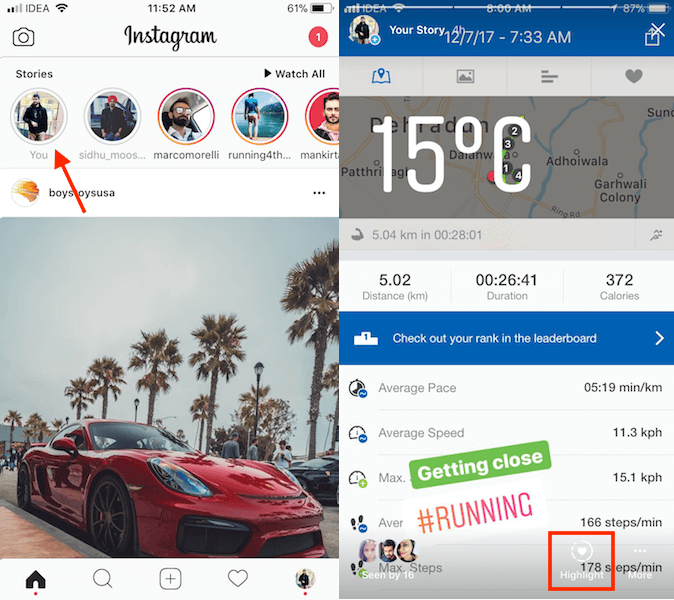
- Una volta che sei sulla storia preferita che desideri mostrare sullo schermo del tuo profilo, tocca Highlight in basso a sinistra di Più.
- Quindi, selezionare New. Qui puoi dare un nome al tuo highlight. Pensalo come una raccolta/album in cui verranno archiviate tutte le tue storie correlate. Puoi creare più raccolte Highlight. Dopo aver fornito un nome e una copertina pertinenti, tocca Aggiungi. Nel caso in cui tu abbia già creato una raccolta di momenti salienti pertinente in precedenza, selezionala.
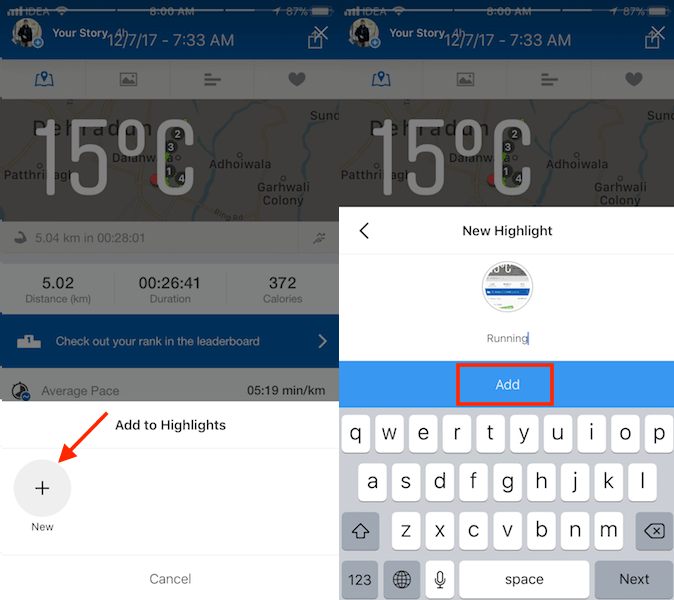
Questo è tutto ciò che serve per evidenziare le storie sul tuo profilo. Allo stesso modo, se lo desideri, puoi evidenziare altre foto/video. Le storie evidenziate rimarranno sul tuo profilo fino a quando non verranno rimosse manualmente.
Metodo 2: aggiungi storie da evidenziare dall’archivio
Se hai abilitato l’archivio per le tue storie, questo metodo funzionerà per te.
Ci sono 2 modi per aggiungere storie a In evidenza dall’archivio.
Way 1
- Apri l’app di Instagram e accedi alla schermata del tuo profilo toccando icona profilo in basso a destra.
- Sul tuo profilo, vedrai una nuova sezione sotto il bio. Non è altro che Highlights. Tocca Nuovo(+).
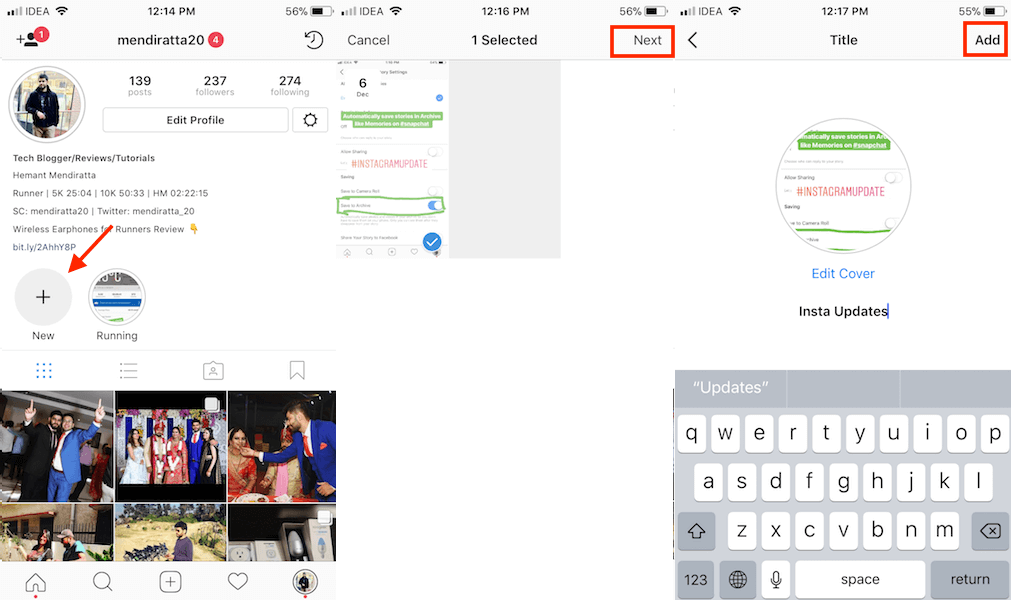
- Questo ti porterà alle storie archiviate. Seleziona quello che desideri aggiungere al tuo profilo come Evidenziazione e tocca Successiva in alto a destra.
- Poiché si tratta di una nuova raccolta Highlight, assegnagli un nome e tocca Aggiungi in alto a destra.
Way 2
- Nella schermata del tuo profilo, tocca il icona del timer nell’angolo in alto a destra per andare alle storie archiviate.
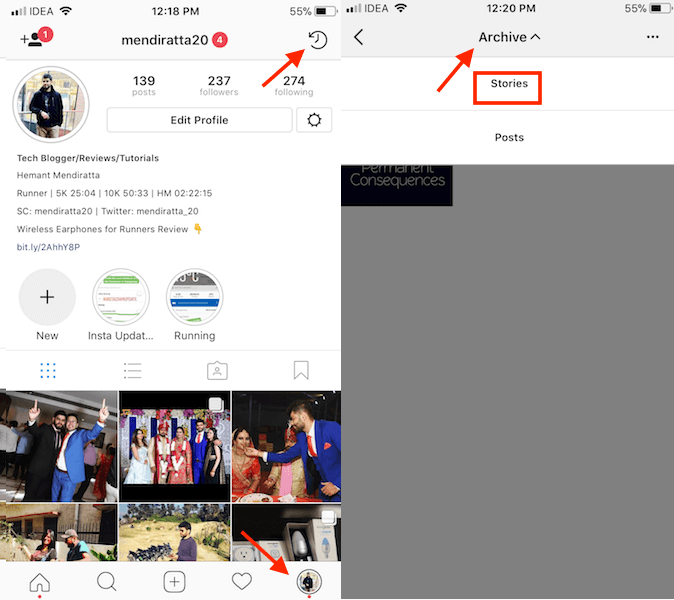
- Ora, passa all’archivio delle storie toccando il menu a discesa etichettato Archivia in alto e seleziona Successo.
- Qui, hai due opzioni o tocca il Punti 3 nell’angolo in alto a destra e seleziona Crea evidenziazione oppure seleziona la foto/il video desiderato e tocca Highlight in basso durante la visualizzazione. Se desideri aggiungere la storia a un momento saliente esistente, dovresti scegliere il secondo metodo.
- Se si sceglie la prima opzione quindi nel passaggio successivo seleziona le foto/i video desiderati da aggiungere a un’evidenziazione e tocca Successiva in alto a destra. Dopodiché, dai un nome all’evidenziazione e tocca Aggiungi.
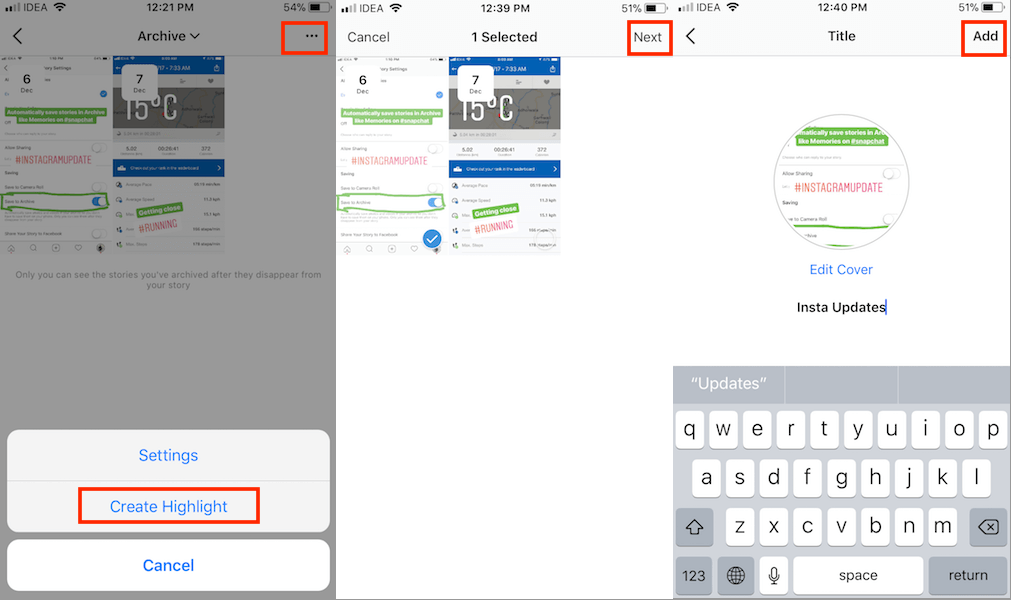
- Nel caso in cui tu abbia scelto la seconda opzione, seleziona una raccolta esistente o creane una nuova per aggiungere la foto/il video selezionato come in Metodo 1.
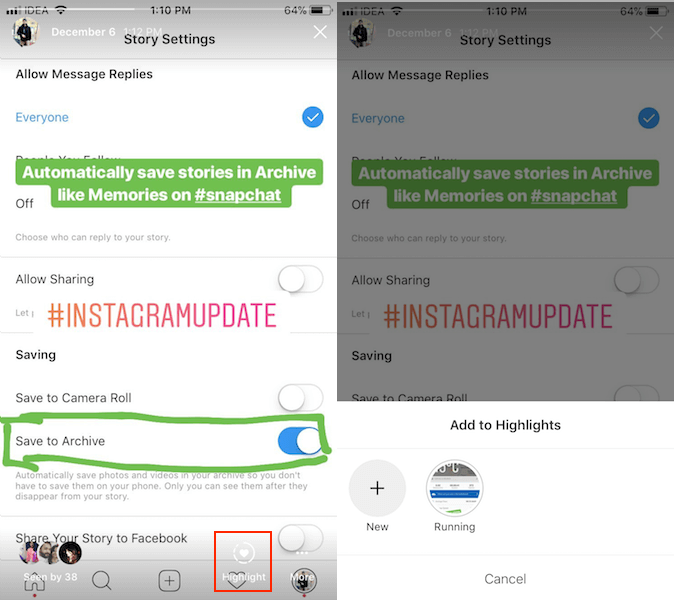
Con tutti questi metodi, è possibile aggiungere storie in evidenza sul tuo profilo. Per convalidare puoi andare alla schermata del tuo profilo e sotto la biografia, dovresti vedere i punti salienti aggiunti.
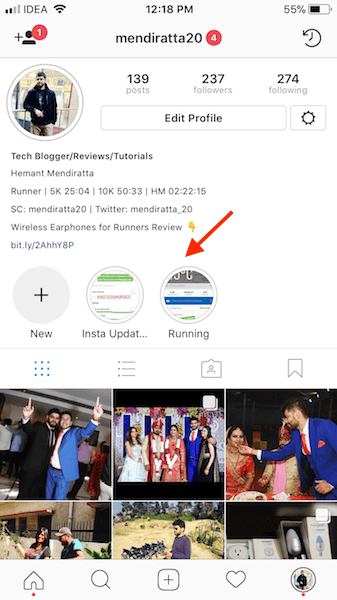
Tutti i tuoi follower potranno vedere i tuoi momenti salienti nel tuo profilo.
Puoi sempre apportare modifiche alle evidenziazioni create utilizzando le opzioni di modifica.
Modifica l’evidenziazione delle storie di Instagram
Assumiamo che tu abbia già creato evidenziare le raccolte. Nel caso in cui non li abbia già creati quelli desiderati seguendo i passaggi precedenti. Una volta che li hai, procedi ulteriormente per modificarli.
1. Avvia l’app di Instagram e vai al tuo profilo toccando l’icona del profilo in basso a destra.
2. Ora, ci sono 2 modi per farlo.
- Tocca l’evidenziazione della storia che desideri modificare.
- toccare Di Più … nell’angolo in basso a destra e seleziona Modifica evidenziazione. Se desideri eliminare una particolare foto/video da un’evidenziazione, assicurati di andare su quel supporto. Quando sei lì, tocca Di Più … e seleziona Rimuovi dall’evidenziazione. Conferma selezionando Rimuovi foto/video.
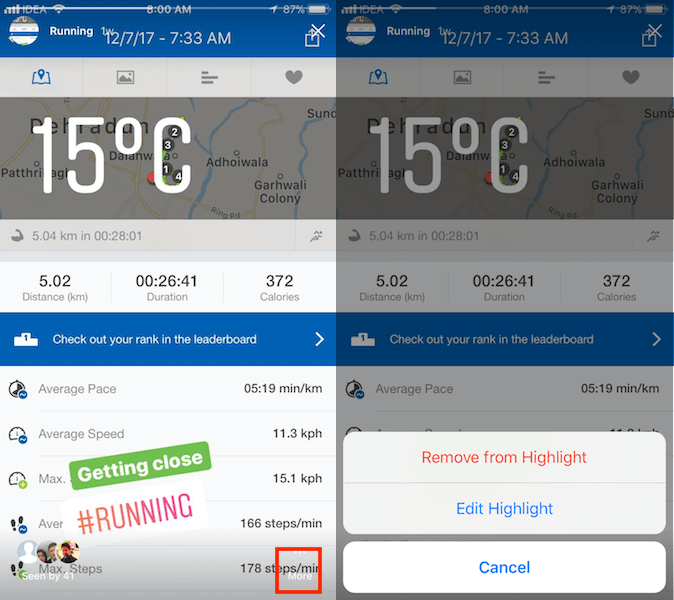
OR
- Premi a lungo sull’evidenziazione desiderata sul tuo profilo. In pochi secondi vedrai un menu in basso.
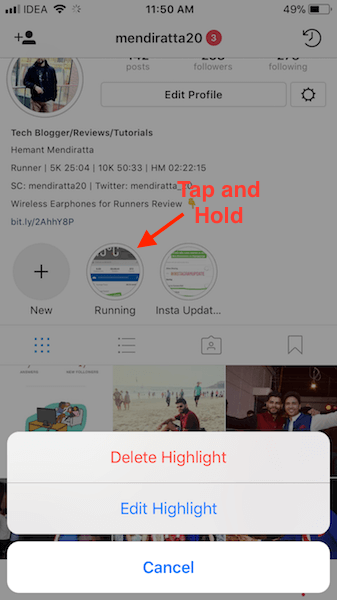
- Seleziona Modifica evidenziazione. Come accennato in precedenza, puoi anche eliminare l’evidenziazione completa in una volta. Per farlo selezionare Elimina evidenziazione. Rubinetto Elimina per confermare.
3. Quando sei sul Modifica evidenziazione schermo, puoi deseleziona più foto/video per rimuoverli dall’evidenziazione. Se è tutto ciò che volevi fare, tocca Fatto in alto a destra per salvare le modifiche. Tuttavia, se desideri aggiungere anche nuovi contenuti, seleziona il Archivia scheda.
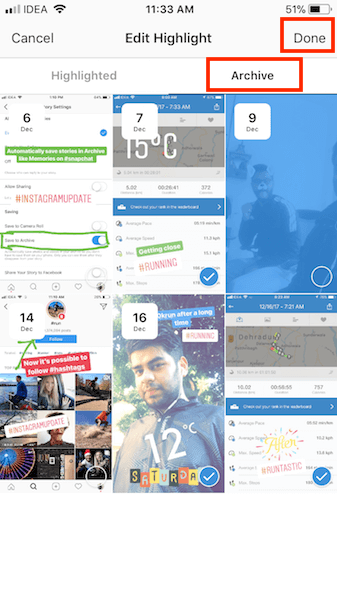
4. Successivamente, puoi selezionare le foto/i video che desideri aggiungere all’evidenziazione e selezionarli Fatto in alto a destra.
Questo farà il lavoro. Allo stesso modo, puoi modificare altri momenti salienti delle storie di Instagram. Hai anche la possibilità di aggiungere a coprire a un’evidenziazione dalla schermata di modifica. Ecco come.
Modifica Evidenzia la copertina su Instagram
Fase I
- Premere a lungo il desiderato Highlight una volta aperto il tuo profilo principale. Entro una frazione di secondi vedrai il nuovo menu.
- Toccare il Modifica evidenziazione. Si aprirà l’opzione di modifica.
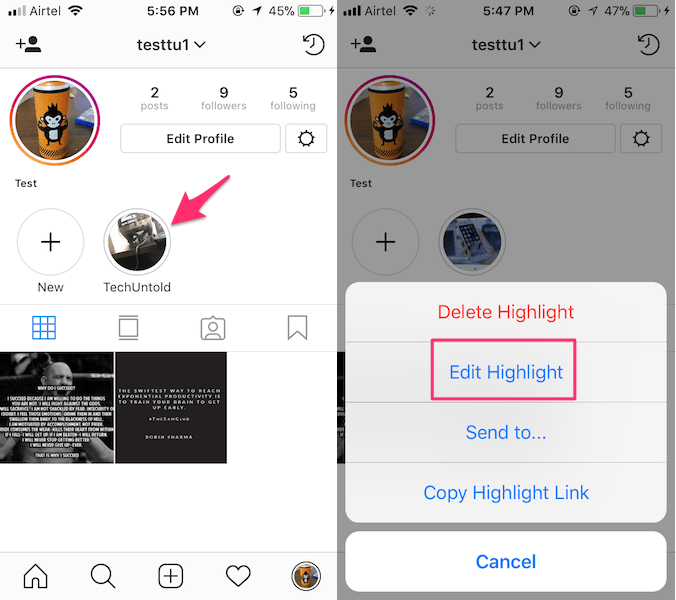
OR
- Toccare il desiderato Highlight per vederlo.
- Durante la visualizzazione delle storie nell’Evidenziazione, tocca Più (3 punti) e selezionare Modifica evidenziazione.
Fase II
Quindi, tocca Modifica copertina presente in alto.
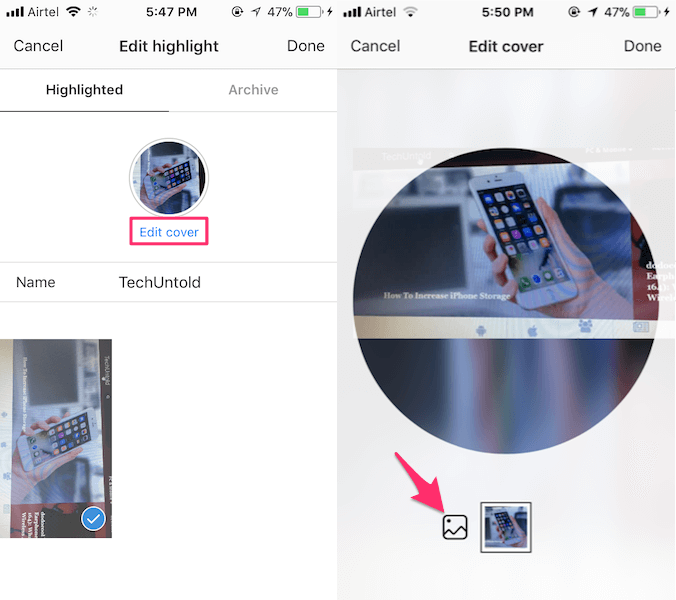
Passaggio III
Ora tocca il Galleria icona per scegliere un’immagine dalla Galleria o dal Rullino fotografico per farne la copertina dell’evidenziazione.
Fase IV
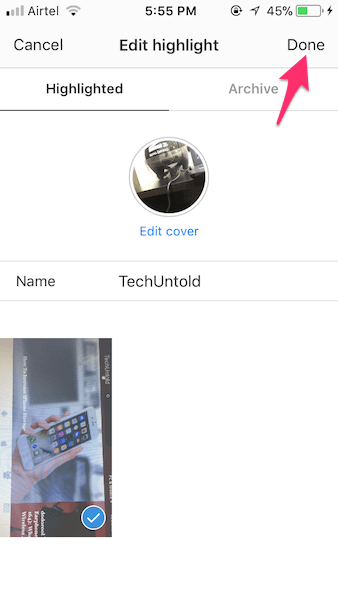
Infine, tocca il file Fatto per tornare al profilo principale. Ora la tua copertina ha esattamente l’aspetto che desideri.
Note:: Durante la creazione nuovo punto culminante durante la visualizzazione di una storia attiva non avrai l’opzione per modificare la copertina. Per ovviare a questo problema puoi creare una nuova evidenziazione dall’opzione + (Nuovo) sul tuo profilo o da Archivio storie in modo da poter modificare la copertina mentre crei una nuova evidenziazione.
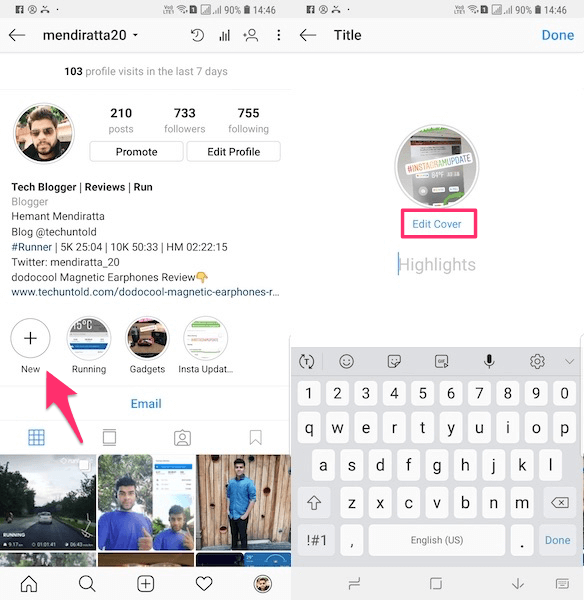
L’uso di una copertina di evidenziazione casuale farà sembrare il tuo profilo amatoriale, il che ovviamente non va bene se hai intenzione di costruire il tuo marchio personale o la tua attività su Instagram. La modifica della copertina dei momenti salienti su Instagram è una funzionalità molto interessante che conferisce un aspetto professionale al tuo profilo. Forse aumenterà le impressioni e persino i follower sul tuo profilo. Quindi, non aspettare oltre e fai risaltare il tuo profilo dalla massa.
Avvolgere
Highlight consente di avere le tue storie sul tuo profilo e allo stesso tempo dà loro la possibilità di durare molto più di 24 ore. E le opzioni di modifica per l’evidenziazione ti consentono di mantenere continuamente i contenuti aggiornati e pertinenti sul tuo profilo. Se hai trovato utile l’articolo, non dimenticare di condividerlo con altri Instagrammer. Se riscontri problemi, lascia un commento e faccelo sapere.
ultimi articoli